Door te werken met ‘lange’ sluitertijden kun je van een gewoon onderwerp toch een bijzondere foto maken. Vooral overdag kan het effect op stromend en golvend water en op voorbijdrijvende wolken spectaculair zijn. Een ND-filter (neutral density. Grijsfilter) is dan een onmisbaar accessoire om dat in één opname te doen. Je kunt echter ook een reeks van foto’s zonder ND-filter combineren tot één opname met een lange sluitertijd.

Hoelang is lang?
Als we het hebben over een lange sluitertijd, hoeveel seconden is dat dan? Dat is afhankelijk van twee factoren. Hoe sterk wil je dat de beweging van het onderwerp wordt ‘uitgesmeerd’ en hoe snel beweegt het onderwerp. Bij snelstromend water is 1s al voldoende. Een golvend wateroppervlak wordt gladgestreken in ongeveer 20 tot 30s. En bij wolken kan de sluitertijd oplopen tot meer dan 60s voordat ze langgerekt worden.
ND-filter
Als je overdag in het open veld staat, dan kom je bij de laagste ISO (100 of L/50) en het kleinste diafragma (f/22) tot een langste sluitertijd van 1/20s tot 1/5s. Die laatste is misschien net voldoende voor een leuk effect op een stroomversnelling of een fontein, maar wil je langere tijden en liever ook niet met zo’n klein diafragma werken om onscherpte door diffractie te voorkomen, dan zul je licht moeten tegenhouden. En dat is wat een ND-filter doet. Je kunt ze in verschillende vaste gradaties kopen en er zijn ook versies die een variabele dichtheid hebben. Er is een type onder de naam ‘big stopper’, die 10 stops licht blokkeert en daarmee de sluitertijd verlengt met een factor 1000. Zie ook het artikel ‘Fotografie in beweging’ (klik hier).
Voordeel van een ND-filter is dat je overdag dus met langere sluitertijden dan een seconde kunt werken zonder dat onscherpte optreedt als gevolg van diafragma’s van f/16 of kleiner. Nadeel kan zijn dat de witbalans verandert, omdat bepaalde lichtfrequenties in sterkere mate worden tegengehouden en dat de lichtweerstand niet homogeen is over het gehele oppervlak, waardoor vlekken ontstaan. De belichting moet je veelal handmatig instellen, omdat de lichtmeting van de camera niet door het ND-filter heen kan kijken. Ook de autofocus heeft het dan moeilijk.
Montage
Stel dat je een langere sluitertijd wilt gebruiken, maar je hebt geen ND-filter bij de hand of de dichtheid van het ND-filter is onvoldoende voor ‘minutenwerk’. Dat lijkt dan een ‘fait accompli’, maar de moderne digitale fotograaf gaat toch niet bij de pakken neerzitten. Want er zijn twee mogelijkheden om de sluitertijd te verlengen door middel van montage van een serie foto’s en dat dan evenredig aan het aantal opnamen.
1. Meervoudige belichting in de camera
2. Montage in Photoshop, automatisch en handmatig
• Voorbereiding
Net zoals bij beeldmontages als panorama, focus stack en hdr is ook hier een goede voorbereiding het halve werk. Werk dus vanaf een stevig statief, gebruik een afstandbediening, stel handmatig scherp, regel de belichting handmatig en werk in RAW.
1. Meervoudige belichting
Diverse EOS-camera’s (EOS 70D, EOS 80D, EOS 7D mark II, EOS 6D, EOS 5D mark III, EOS 1D X II) beschikken over de optie Meerdere opnames (meervoudige belichting). Als je deze optie activeert met daarbij het maximaal opnamen (9) en de samenvoegmodus Gemiddeld, dan wordt de beweging in de afzonderlijke foto’s samengevoegd ware het één lange sluitertijd die 9x langer is dan van de losse opnamen. Overdag zonder ND-filter kom je dan tot 1 à 2 seconde. Pas je deze techniek toe met een donker ND-filter, dan kun je van 6 minuten zelfs een uur maken. In de schemering of schaduw en binnen worden deze sluitertijden nog veel en veel langer.
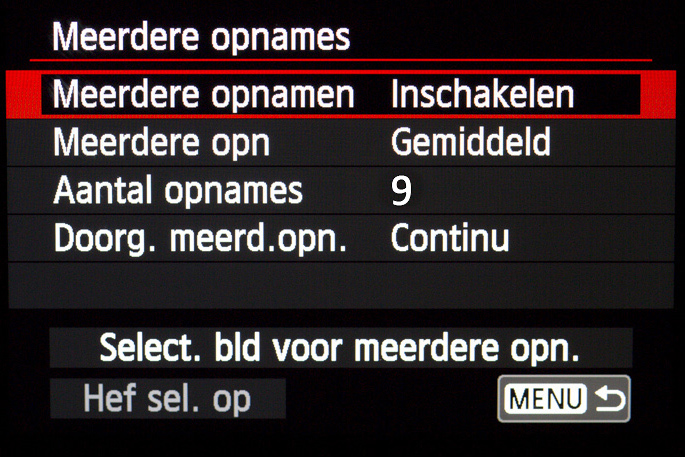
Lege straten en pleinen
Met behulp van lange sluitertijden (10 tot 30 minuten) kun je bewegende mensen in straten en pleinen laten verdwijnen. Door hun beweging worden ze schimmen, die bij een dergelijk lange belichting volledig transparant worden. |

2. Montage in Photoshop
Bij een meervoudige belichting in een EOS tot een lange sluitertijd ben je beperkt tot negen opnamen en kun je de sluitertijd dus maar beperkt verlengen. Voer je de montage echter uit in Photoshop, dan kan de verlenging oneindig zijn. Voor de montage in Photoshop moet je de beschikking hebben over de losse foto’s van een tijdreeks. Handig is om die in één aparte map te zetten.
Wil je de montage automatisch uitvoeren (Photoshop CC), dan is de procedure als volgt:
- Start Photoshop en kies Bestand, Scripts, Bestanden laden naar stapel....
- Blader naar de betreffende map met de deelfoto’s en selecteer deze.
- Activeer de optie Slim object maken nadat lagen zijn geladen en klik op OK.
- De foto’s worden geladen en tot één Slim object samengevoegd.
- Kies Lagen, Slimme objecten, Stapelmodus, Mediaan en de montage is klaar.
- Kies Lagen, Eén laag maken en sla op als JPG of TIFF.
Onder het motto ‘goed gereedschap is het halve werk’, is dit een heel simpel en snel klusje.
Bekijk deze tutorial om te zien hoe het precies in zijn werk gaat.
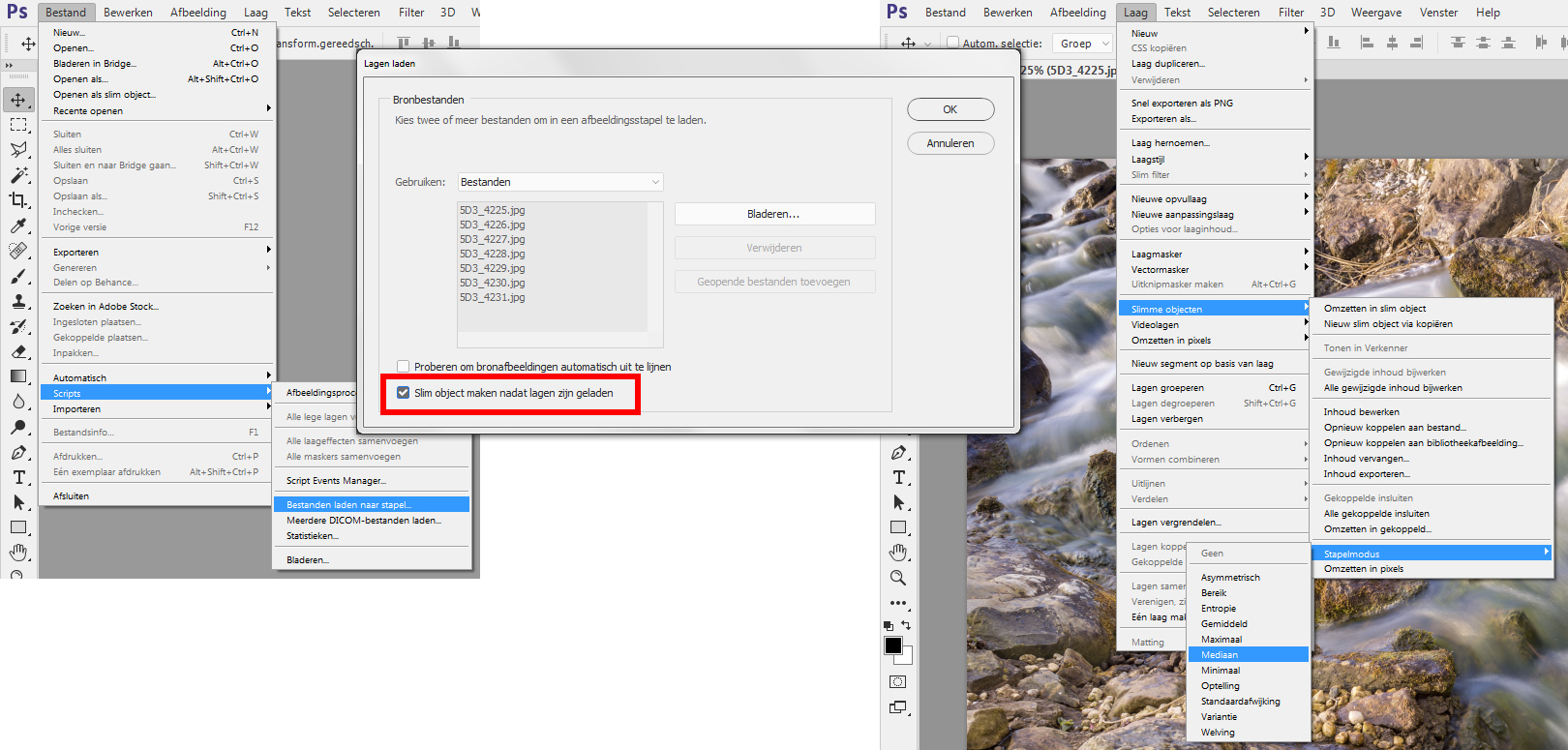
Wil je deze tijdmontage in een oudere versie van Photoshop doen of in Photoshop Elements, dan kan dat ook, maar dan moet het wel handmatig.
- Start Photoshop en kies Bestand, Scripts, Bestanden laden naar stapel....
- Blader naar de betreffende map met de deelfoto’s en selecteer deze.
- Activeer de optie Slim object maken nadat lagen zijn geladen NIET en klik op OK.
- De foto’s worden nu boven elkaar als lagen geplaatst.
- Deel 100% door het aantal lagen en verlaag vanaf de onderste laag de Dekking telkens met die waarde.
- Kies Lagen, Eén laag maken en sla op als JPG of TIFF.
Een handige visuele instructie van beide montages vind je op YouTube (klik hier).
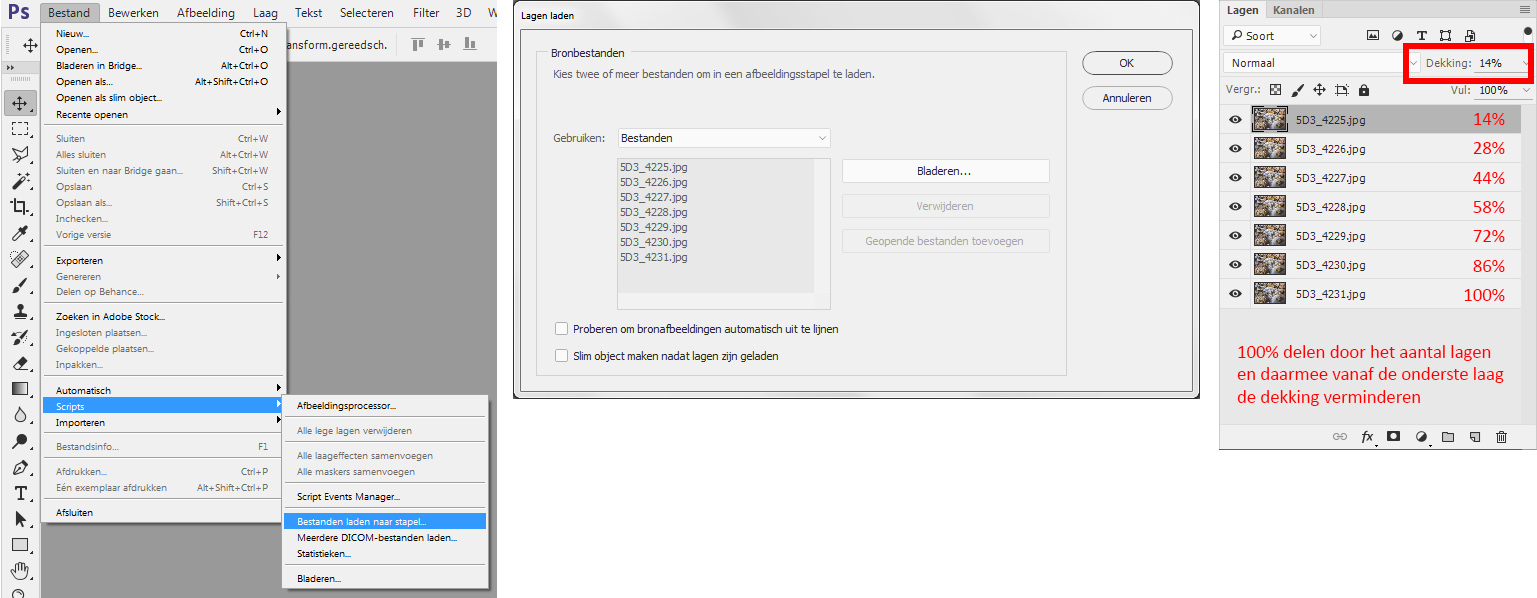
Meervoudige belichting van 9 basisfoto's zonder ND-filter van 1/5s
 |
 |
 |
| Basis f/22-ISO50-1/5s |
Belichting van 9x 1/5s |
Belichting van 1x 2s |
Resultaten
We hebben de verschillende methodes in de praktijk getest op een stroomversnelling. Dat verliep zonder noemenswaardige problemen en de resultaten zagen er heel natuurlijk uit. Uiteraard hebben we de lange sluitertijd ook in één opname gebruikt en deze met de montages vergeleken. Behalve kleine verschillen in kleur en scherpte, was het stromingsbeeld van het bewegende water van de montage en van de enkele opname identiek.
Montage in Photoshop van 7 basisfoto's met ND-filter van 2s
 |
 |
 |
| Basis f/13-ISO50-2s |
Montage van 7x 2s |
Belichting van 1x 14s |
Samenvatting
Of je een ND-filter nodig hebt voor opnamen met een langere sluitertijd, is een kwestie van plussen en minnen. We noemen hier enkele aspecten die bij die keuze van belang zijn:
- Zonder ND-filter geen kleurshift van verschillende lichtfrequenties.
- Zonder ND-filter geen extra kans op lensspiegeling.
- Bij afzonderlijke foto’s kun je bij windvlagen af en toe stoppen om het scherpste beeld te krijgen, terwijl bij één lange belichting de wind onscherpte van ‘vaste’ voorwerpen kan veroorzaken.
- Je kunt een volledig onscherpe foto voorafgaand aan de montage uit de reeks verwijderen.
- Je kunt bij afwezigheid van een ND-filter eenvoudiger gebruik maken van andere filters, zoals een circulair polarisatiefilter.
- Met deelopnames kun je in combinatie met een ND-filter f/22 of kleiner vermijden voor een scherper beeld. Zo levert een montage van vier beelden met f/11 en 1s hetzelfde stromingsbeeld op als één opname bij 4s en f/22, maar is de montagefoto aanzienlijk scherper.
Wat je ook kiest, de mogelijkheid om op deze manier foto’s te monteren geeft de hedendaagse fotograaf nog meer mogelijkheden om zijn foto’s onderscheidend te laten zijn. Wat is fotografie toch mooi anno 2016!